微软输入法打字卡的解决方法:
1、按下windows+i组合键打开【设置】;
2、在设置界面点击【账户】按钮;
3、在账户窗口,点击左侧选项切换至“同步你的设置”选项卡,然后在右侧窗口找到并将“语言首选项”设置成“关”,见下图:
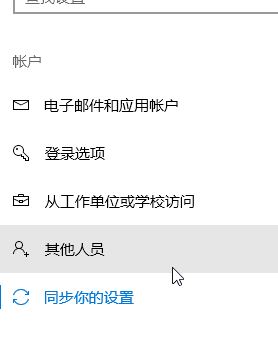
4、然后放回到设置主界面,点击“时间和语言”选项;
5、在时间和语言设置窗口,在左侧点击切换至“区域和语言”选项卡,在窗口右侧点击“中文(中华人民共和国)”,出现“选项”按钮点击该按钮;
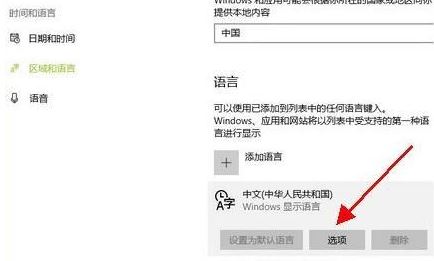
6、在微软拼音窗口,点击“词库和自学习”项目,如图:
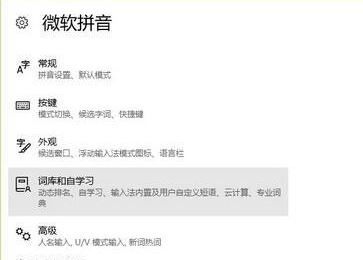
7、最后,在词库和自学习窗口,将“自学习”和“云计算”都设置成“关”即可!

以上便是winwin7小编给大家分享介绍的关于电脑已打开就卡死的有效解决方法!